(1)光标插入
(1)一般模式下: i
插入到光标前方
记忆方法:在一般模式下, 光标选中字符, 我们按下 i, 就会插入光标的前方, insert, 表示插队
(2)一般模式下: a
插入到光标后方
记忆方法: 在一般模式下, 光标选中字符,a表示append, 添加或者附加的意思
(3) 如果要在行首或者行尾,插入
一般模式–> 行首: 大写I
一般模式–> 行尾: 大写A(shift+a)
(4) 在下一行新增一行进行插入
一般模式–> 下一行插入: 小写o
记忆方法: 这个o, 表示open a new line, 不管我光标在这一行的什么位置,直接为我新增一行,并且进入编辑模式
(5)在上一行新增一行并插入:大写O
记忆方法:小o新增下一行, 大欧新增上一行
(2)显示行号
原因:因为代码增多后, 移动很麻烦, 所以需要配合行号
每次都显示行号, 需要编辑vim的配置文件,
①我们退出编辑器
②vim --version
③ 会看到, user vimrc file:“$HMOE/.vimrc”
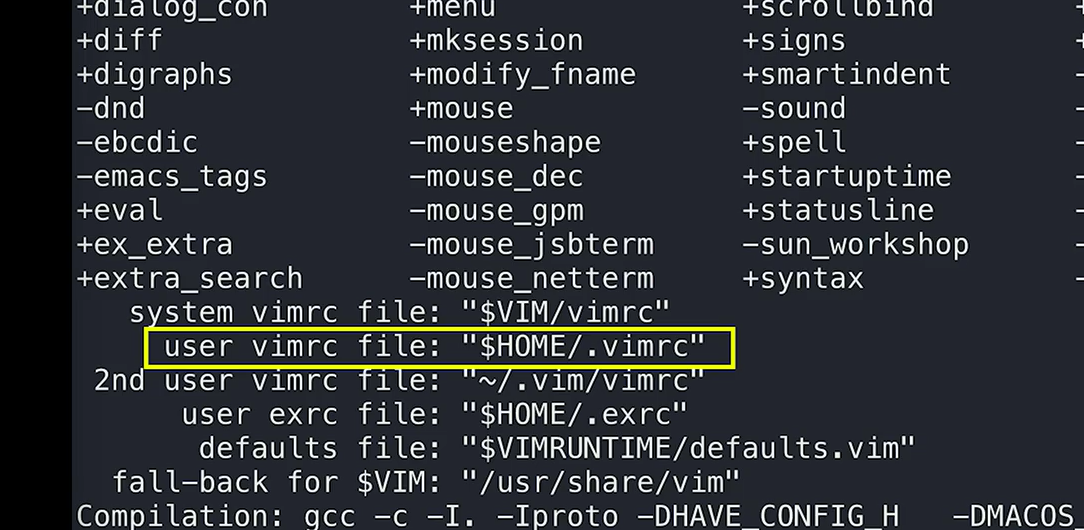
④ 我们用vim打开这个文件
vim $HOME/.vimrc
⑤ 我们在文档的最后一行, 新增一行,光标要移动到最后, 可以用大写G, 或者gg,
游戏里, 就是用gg表示游戏结束了, 可以再来一盘
⑥我们就用G, 移动到最后一行, 再用小欧o新增一行,
set number
然后保存退出
:wq
⑦ 这个时候, 我们重新进入编辑器就可以看到行号了
(7) 从 第一行, 跳到第六行, 直接输入
5j
也就是往下五行
(8)如果你处于123行, 要调到131行, 也要计算吗? 这样效率太低,
此时加入相对行号,
我们再次进入
vim $HOME/.vimrc
移动到最后一行, 新增一行
set relativenumber
然后保存退出
这个时候, 重新键入编辑器,如果要移动到第五行, 这次直接输入 5j, 根本不用心算,
当前所处的位置, 光标会往上,往下,重新计算,
比如上面的是, 1234行, 下面的是12345行, 我们此时想进入上面的
第四行, 我们只需要输入 4k, 这个时候, 我们就可以再次进入编辑模式,
然后输入我们想要的代码了.
(3)赋值粘贴结合视觉模式
(1) 复制粘贴一行
一般模式->复制这一行: yy
首先移动到这一行, 然后输入yy,
一般模式->移动到要黏贴的地方: p
就粘贴过来了
(2)删除空行
一般模式: dd
dd表示删除当前一行,
如果你要删除所有空行, 无需重复, 直接按下 . vim会帮你重复上次操作
(3) 后悔记忆恢复术
一般模式: u
撤销前次操作
(4)撤销过多, ctrl+r
返回刚刚撤回的那一步
(5)删除字符
一般模式-> 光标移动到要删除的地方
dw
就会删除字符
dw就是 delte a world, 不dw以后我们需要重新进入编辑模式再输入字符
(6) 因此, 我们可以按下cw,
chage a world, 按下cw以后, 就会删除字符并且进入编辑模式, 很适合单处修改,
(7)如果我们单个移动, 效率不高, 所以我们使用w,
w还是word的意思, 会跳动到每个词的开头, 如果遇到括号也是会把括号当作一个词, 如果要跳到单词的最后, 就用e, 如果要跳到单字的尾部,就用b,
(8)如果感觉一个函数名命名不好, 我们可以用命令行,
/函数名
然后回车, 就会定位到名字上, 那我们就可以用cw来修改自己要的名字
(9) 如果全局都不满意, 我们可以进行全局替换
: %s/旧字符/新字符/g
g就表示global全局替换的意思
(10)复制一个词, 就是
一般模式-> yw
复制是y , 一个词是w, 复制一个词就是yw
然后进入p进行粘贴
因为p 就是paste的缩写, 这样就复制过来了, 我们 只需要输入自己要的信息就可以了
(11) 如果我们要粘贴3次呢
一般模式-> 3p
3p在这里意思就是3次粘贴
(12)如果想要删除大框号里面的全部内容,
我们按下 ci
ci其实也是表示change in
如果我们想把66后面的都删除掉,
ctrl+v
底部会显示visual block, 也就是视觉模式, 当我们移动光标到右方,接着移动光标到底部, 这些数字,就会加上一层颜色提示,
这样就进入了视觉模式, 我们选中后, 按下d, 就会删除他们了
删除掉的同时,也会回到正常模式,
shift+v, 也可以进入视觉模式,
只不过这次不是选中单个字符, 而是选中一整行, 如果我们向下选择, 也会把下面的选中 , 此时同样是按d就会把他们全部删除,




的未来)

)
)


)


)





